Создание правила для отправки утверждений с помощью настраиваемого правила
С помощью шаблона настраиваемого правила в службы федерации Active Directory (AD FS) (AD FS) можно создать настраиваемые правила утверждений для ситуации, в которой стандартный шаблон правила не соответствует требованиям вашей организации. Пользовательские правила утверждений записываются на языке правила утверждения и затем должны быть скопированы в текстовое поле настраиваемого правила , прежде чем их можно будет использовать в наборе правил. Сведения о создании синтаксиса для расширенного правила см. в разделе "Роль языка правил утверждений".
Для создания правила утверждения можно использовать следующую процедуру с помощью оснастки управления AD FS.
Членство в Администратор istrators или эквивалентном на локальном компьютере является минимальным требованием для выполнения этой процедуры. Дополнительные сведения об использовании соответствующих учетных записей и членстве в группах см. в статье Local and Domain Default Groups (Локальные и доменные группы по умолчанию).
Создание правила для передачи или фильтрации входящего утверждения в доверии проверяющей стороны в Windows Server 2016
В диспетчере сервера щелкните Средства и выберите Управление AD FS.
В дереве консоли в разделе AD FS щелкните "Доверие проверяющей стороны".
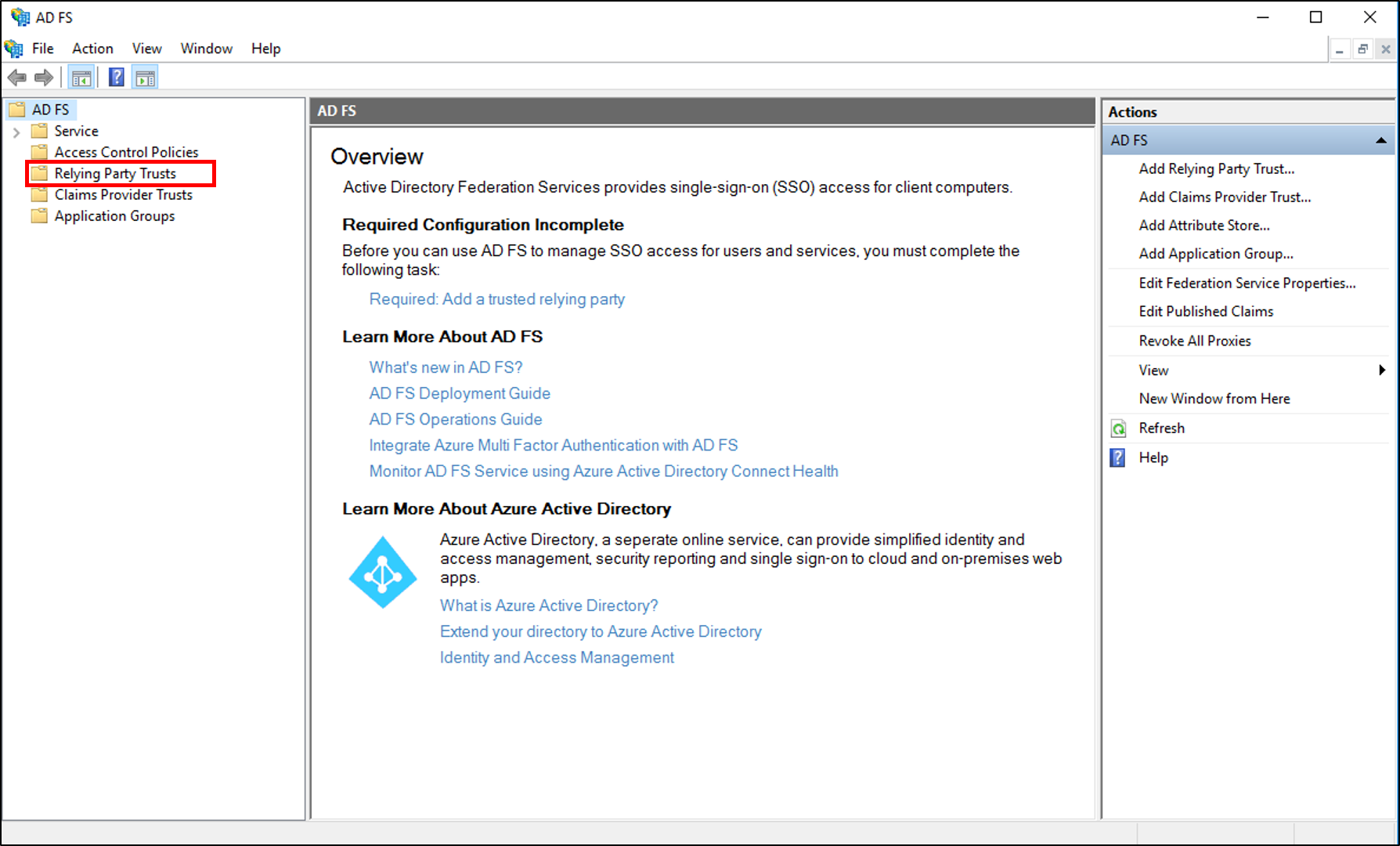
Щелкните правой кнопкой мыши выбранное доверие и выберите команду "Изменить политику выдачи утверждений".
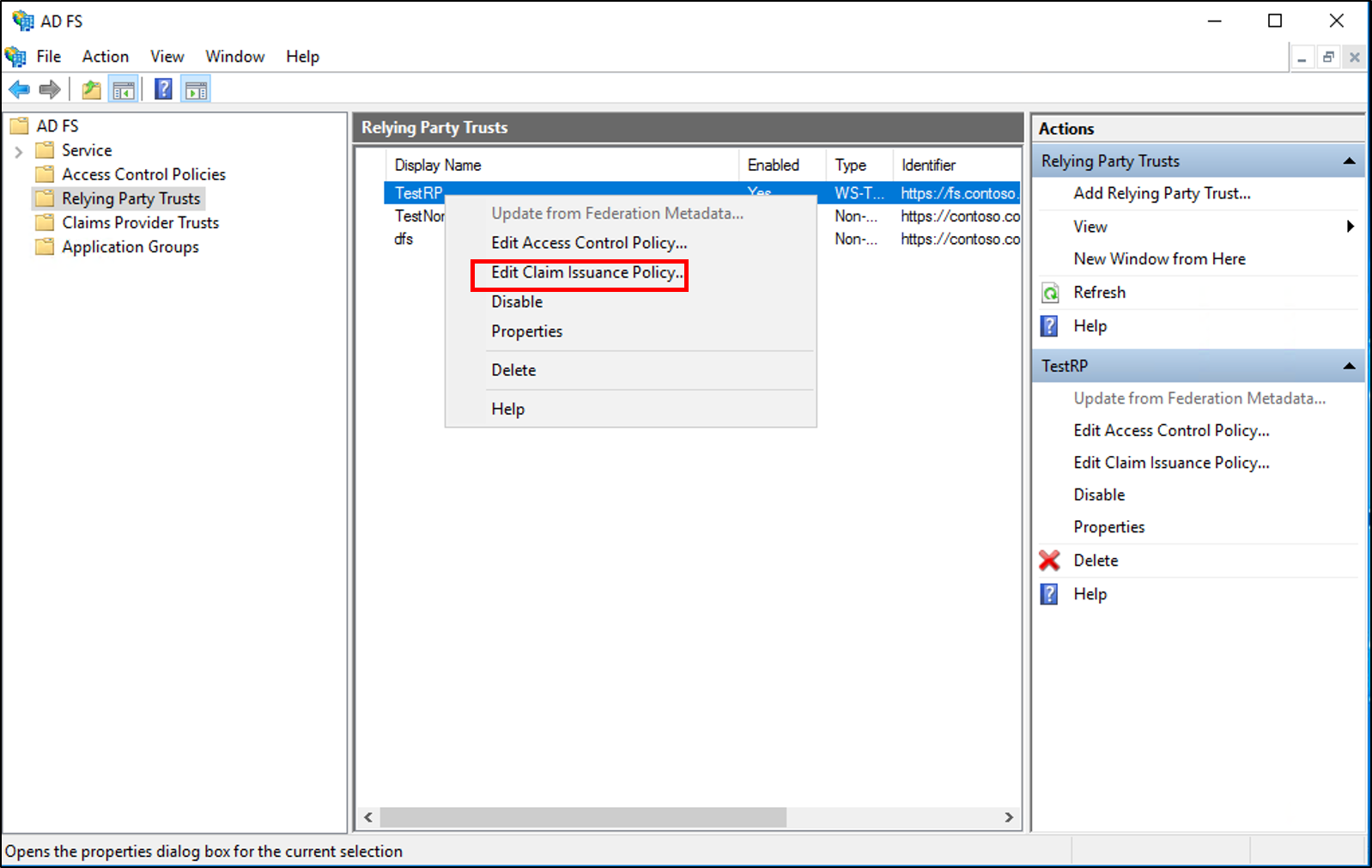
В диалоговом окне "Изменить политику выдачи утверждений" в разделе "Правила преобразования выдачи" нажмите кнопку "Добавить правило", чтобы запустить мастер правил.
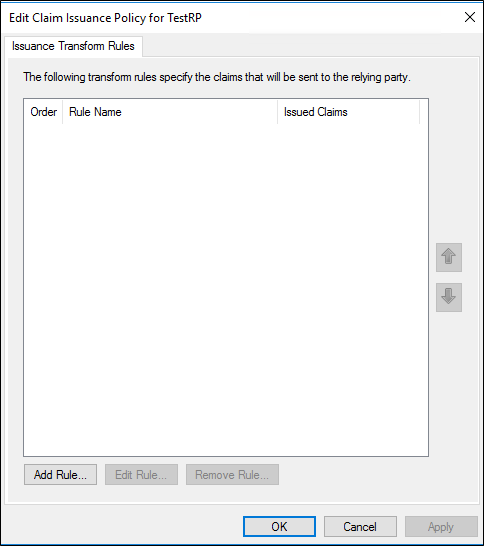
На странице "Выбор шаблона правила" в разделе "Правило утверждения" выберите "Отправить утверждения с помощью настраиваемого правила" из списка и нажмите кнопку "Далее".

На странице "Настройка правила" в поле "Имя правила утверждения" введите отображаемое имя для этого правила. В разделе "Пользовательское правило" введите или вставьте синтаксис языка правила утверждения, который требуется для этого правила.

Нажмите кнопку Готово.
В диалоговом окне "Изменение правил утверждений" нажмите кнопку "ОК", чтобы сохранить правило.
Создание правила для передачи или фильтрации входящих утверждений в доверии поставщика утверждений в Windows Server 2016
В диспетчере сервера щелкните Средства и выберите Управление AD FS.
В дереве консоли в разделе AD FS щелкните "Отношения доверия поставщиков утверждений".
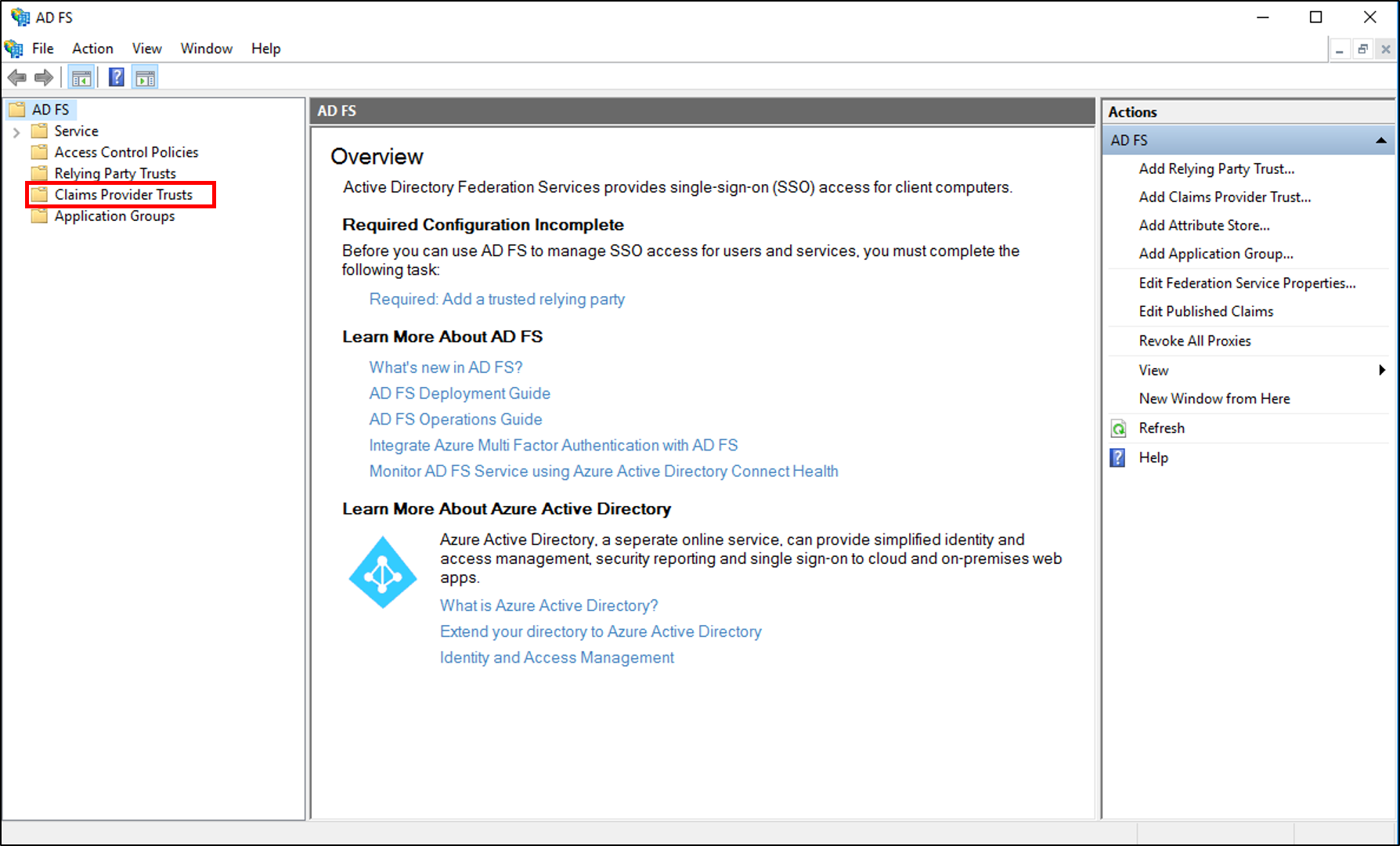
Щелкните правой кнопкой мыши выбранное доверие и выберите команду "Изменить правила утверждения".

В диалоговом окне "Изменение правил утверждений" в разделе "Правила преобразования принятия" нажмите кнопку "Добавить правило", чтобы запустить мастер правил.
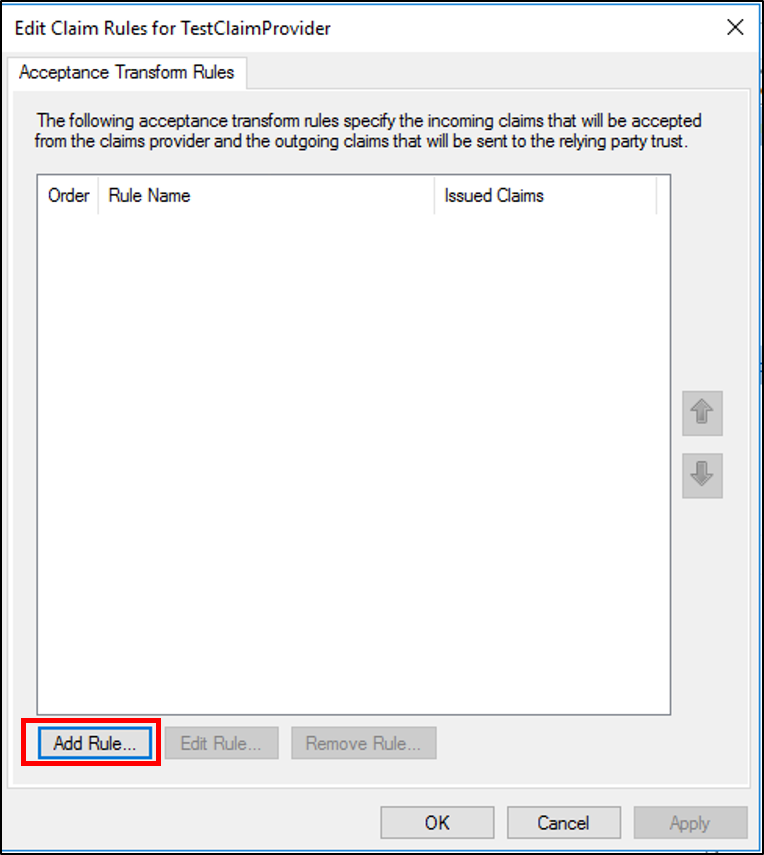
На странице "Выбор шаблона правила" в разделе "Правило утверждения" выберите "Отправить утверждения с помощью настраиваемого правила" из списка и нажмите кнопку "Далее".

На странице "Настройка правила" в поле "Имя правила утверждения" введите отображаемое имя для этого правила. В разделе "Пользовательское правило" введите или вставьте синтаксис языка правила утверждения, который требуется для этого правила.

Нажмите кнопку Готово.
В диалоговом окне "Изменение правил утверждений" нажмите кнопку "ОК", чтобы сохранить правило.
Создание правила для отправки утверждений с помощью настраиваемого утверждения в Windows Server 2012 R2
В диспетчер сервера щелкните "Сервис" и щелкните "Управление AD FS".
В дереве консоли в разделе "Отношения доверия ad FS\Trusts" щелкните " Доверие поставщика утверждений" или "Доверие проверяющей стороны", а затем щелкните определенное доверие в списке, где вы хотите создать это правило.
Щелкните правой кнопкой мыши выбранное доверие и выберите команду "Изменить правила утверждения".
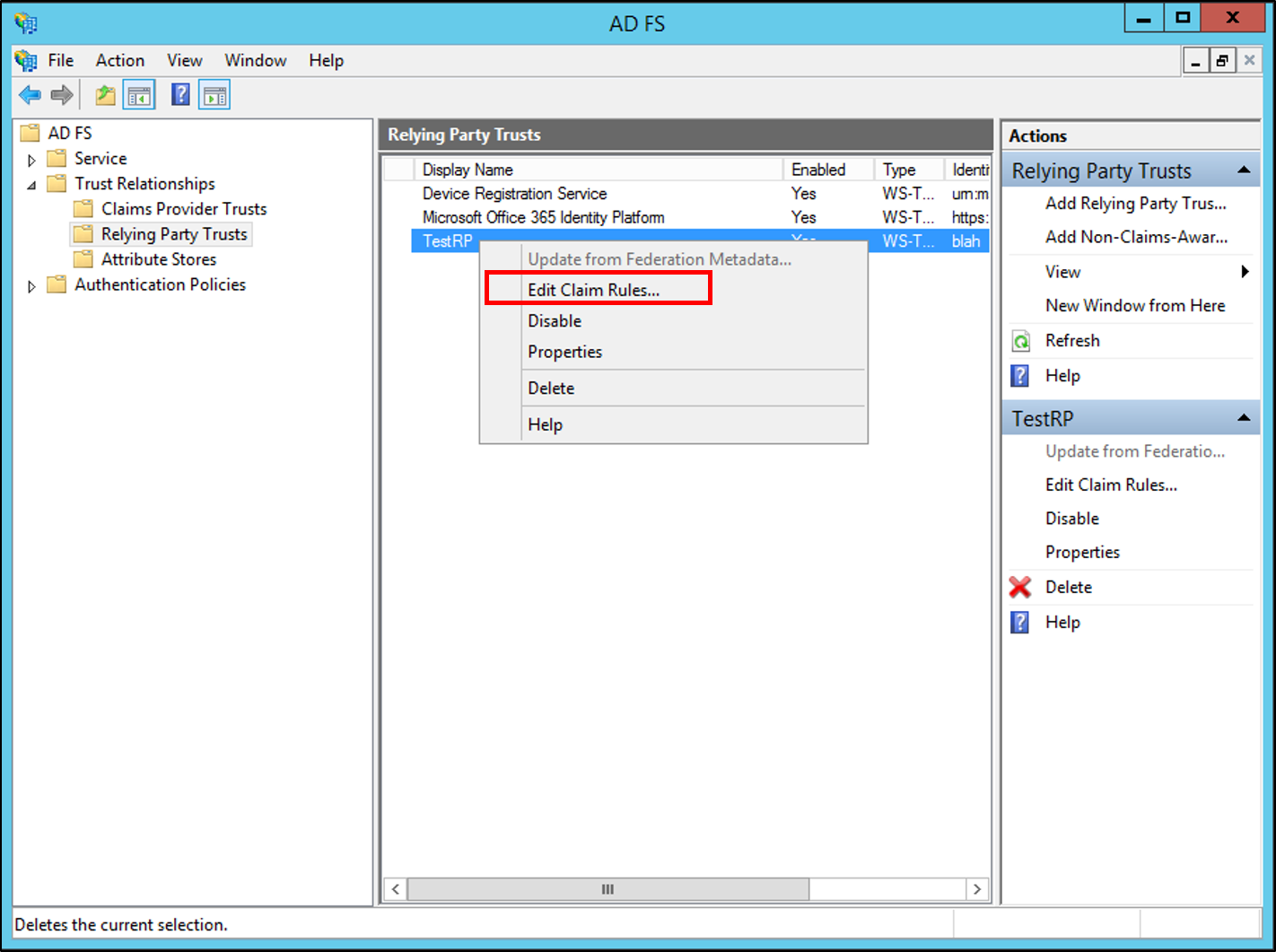
В диалоговом окне "Изменить правила утверждений" выберите одну из следующих вкладок, которые зависят от доверия, в котором вы редактируете и в каком наборе правил нужно создать это правило, а затем нажмите кнопку "Добавить правило", чтобы запустить мастер правил, связанный с этим набором правил:
Правила преобразования приемки
Правила преобразования выпуска
Правила авторизации выпуска
Правила авторизации делегирования
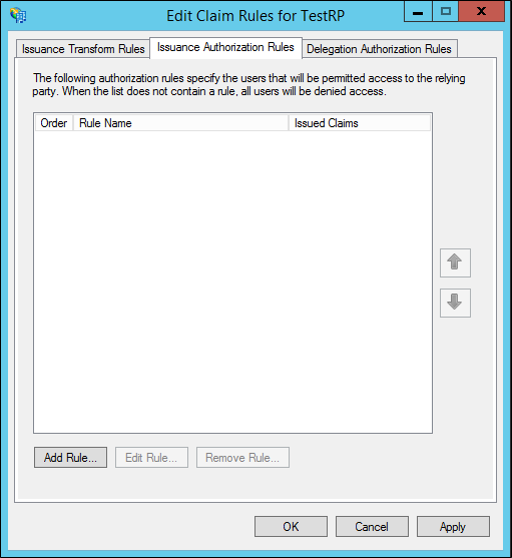
На странице "Выбор шаблона правила" в разделе "Правило утверждения" выберите "Отправить утверждения с помощью настраиваемого правила" из списка и нажмите кнопку "Далее".
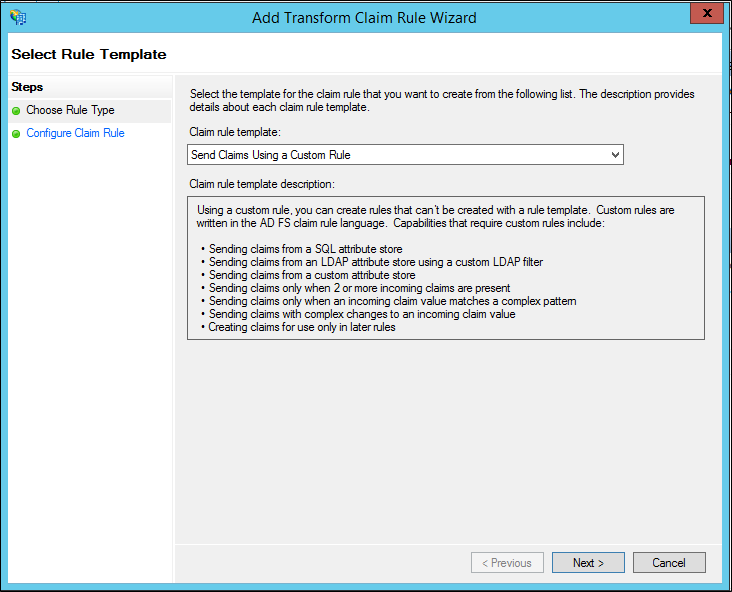
На странице "Настройка правила" в поле "Имя правила утверждения" введите отображаемое имя для этого правила. В разделе "Пользовательское правило" введите или вставьте синтаксис языка правила утверждения, который требуется для этого правила.
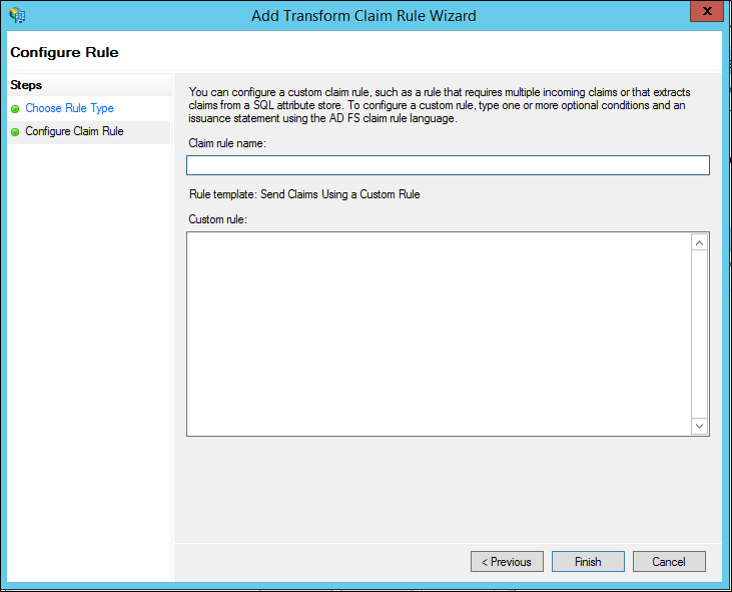
Нажмите кнопку Готово.
В диалоговом окне "Изменение правил утверждений" нажмите кнопку "ОК", чтобы сохранить правило.
Дополнительная справка
Настройка правил для утверждения
Контрольный список. Создание правил утверждений для доверия проверяющей стороны
Контрольный список. Создание правил утверждений для доверия поставщика утверждений